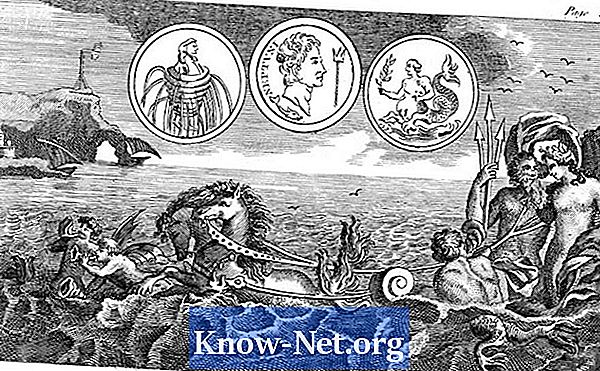Kandungan
"Moiré" adalah corak jelek yang kadang-kadang dilihat pada gambar yang telah didigitalkan pada komputer. Ini adalah gangguan yang disebabkan oleh kegagalan mengimbas butiran kecil dengan betul dan memberikan gambaran bergelombang pada gambar. Nasib baik, menggunakan Photoshop, cukup mudah untuk membuang masalah ini dari gambar.
Langkah 1
Imbas gambar di komputer. Gunakan resolusi pengimbas maksimum yang dibenarkan oleh perisian. Buka Photoshop. Klik "Fail" dan "Buka". Navigasi ke fail gambar dan pilih.
Langkah 2
Pilih "Tapis" dan kemudian "Bunyi" dan klik "Median". Tetapkan Radius kepada kira-kira 1 atau 2. Kemudian pilih "Gambar", kemudian "Saiz Gambar". Ubah ukuran dan resolusi gambar seperti yang dikehendaki. Setelah mengimbas gambar pada resolusi penuh, ini mungkin bermaksud mengurangkannya. Pastikan "pensampelan bicubik" diperiksa. Pergi ke "View" dan kemudian klik "Fit to View".
Langkah 3
Pilih "Filter", kemudian "Sharpen", dan klik "Unsharp Mask". Mulailah dengan menetapkan "Jumlah" hingga sekitar 75%, Radius hingga 2 dan Ambang ke 3. Gunakan pratonton untuk menyesuaikan tetapan ini untuk gambar yang ditentukan, sehingga tidak ada corak "moiré".